スポンサーリンク
昨日2017年3月31日より、docomoおよびauにて、Xperia Z4 および Xperia Z5シリーズ(Xperia Z5, Xperia Z5 Compact, Xperia Z5 Premium)を対象に、Android 7.0のソフトウェアアップデートが提供開始されました。
本日、docomo Xperia Z5 SO-01H を対象にアップデート作業を行ったので、その際の手順などについてのメモを共有します
かなり面倒で時間がかかってしまいました。
目次
- 1. 前回Android 6.0へのアップデート手順
- 2. Android 7.0 のアップデート内容を確認する
- 3. LINEのトークをバックアップ
- 4. その他の特別なバックアップは無し
- 5. Android 7.0 へのアップデート作業
- 6. 「接続できませんでした。時間を置いて再度お試しください」エラー対策
- 7. アップデートの完了を待つ
- 8. アップデート完了
- 9. Android 6.0 のまま
- 10. Android 7.0 をダウンロードする
- 11. アップデートの開始
- 12. Android 7.0を利用してみての感想
- 13. アップデート後の端末情報
- 14. 付録:Xperia Z5 + Android 7.0 不具合情報
- 15. 付録:アップデートに失敗して使えなくなってしまった場合について(docomo)
- 16. 付録:Android 7.0アップデートが提供開始されたXperiaシリーズについて
- 17. 関連
- 18. ひとこと
スポンサーリンク
前回Android 6.0へのアップデート手順
今回Android 7.0にアップデートした「Xperia Z5」は、昨年3月にAndroid 6.0にアップデートしたばかりでした。
そのときの手順は「docomo Xperia Z5 の Android 6.0 アップデートメモ」にまとめてあります。
Android 7.0 のアップデート内容を確認する
前回とは異なり、Xperia Z5 の Android 7.0 アップデートの説明ページが、既に公開されていました。
アップデート内容については、こちらを確認してみてください。やはり2つのアプリを同時に表示できるマルチウィンドウ機能が最も大きな変更として紹介されています。
LINEのトークをバックアップ
アップデートすると決めたら、まずバックアップから作業を開始します。今回バックアップを行ったのは、LINEアプリです。
Androidの場合はiPhoneとは違い、LINEのトークのバックアップを一括で行う方法が用意されていません。そのため、1つ1つバックアップする必要があるのですが、そこは仕方ないと我慢しつつ、ひとまず一部の重要なトーク(といっても、消えたら困るものはLINEに頼らない)についてのみ、トークのバックアップ操作を行いました。
トークを開いた後、トークのメニューを開いて、「トーク設定」→「トーク履歴をバックアップ」→「すべてバックアップ」→「メールに送信しますか?」→「はい」→「トーク履歴をLINE専用ファイル形式でメール送信します」→「確認」→「LINE Keep」→「Keepに保存しました」という流れです。
今回は、「LINE_Backup」フォルダの内容を「PC」へコピーするのは面倒だったのでやめました。このあたりは、大事さに応じて対応すれば良いかと思います。
その他の特別なバックアップは無し
そして今回も、LINEアプリ以外のバックアップはしませんでした。
というのも、メールにしても写真・動画にしても、基本はそもそもクラウドサービスだったり、Dropboxに同期していたりするため、バックアップする必要がありませんでした。
LINEはトーク履歴が端末にしか保存されていないため、特別バックアップしたのですが、他にも同様に端末にしか保存されていないデータで、消えたら困る度合いが高いものに関しては、別途バックアップ作業を行ってから、Android 7.0へのバージョンアップを実施することをオススメします。
Android 7.0 へのアップデート作業
まず最初に、Androidの設定アプリを開いて、「端末情報」を開きます。
すると、一番上に「ソフトウェアアップデート」という項目があるので、そちらをタップします。
そして「アップデートを開始」をタップします。
しかし、すると「接続できませんでした。時間を置いて再度お試しください」と表示されて、失敗してしまいました。
「接続できませんでした。時間を置いて再度お試しください」エラー対策
そこで、このエラーに以前遭遇したときの記事「Xperia Z5 の Android 6.0 アップデート(ソフトウェアアップデート)ができない・失敗する問題について」を参考に、対策を行いました。
その対策とは、Wi-Fiを「オフ」にすることです。
そうしてからもう一度設定画面から「アップデートを開始」をタップすると、「ダウンロード中・・・」の表示に進むことができました。
ダウンロード中・・・
1% complete
[停止]
FOMA/Xiでダウンロードしている場合、通信料金は発生しません
どうやら、docomoの回線経由でないとうまくダウンロードできない、ということのようですが、エラーからはこの対策が読み取れず、はまってしまう人が多そうです。
ダウンロードが終了すると(ダウンロードにかかった時間は4Gで18分程度)、次の表示に切り替わるので、「インストール」をタップします。
アップデートの完了を待つ
黒い画面にdroid君(Androidの黄緑色のマスコットキャラクター)が表示され、「本体ソフトの更新を確認中・・・」「本体ソフトの更新をインストール中・・・(水色のバーが99%近くになったまま止まって時間がかかった)」の表示が終わると、再起動が行われ、続いて「Androidのアップグレード中・・・(108個中33個のアプリを最適化しています)」表示が始まります。
それぞれ、しばらく待つことになりました。
アップデート完了
もう一度再起動が実施され、アップデートが終了し、再び利用が再開できるようになりました。
Android 6.0 のまま
しかし、ビルド番号が「32.1.F.1.98」という最新になったものの、それはあくまで「Android 6.0」でした。
つまり、Android 7.0へのアップデートには失敗していたのです。
Android 7.0 をダウンロードする
そこで、もう一度ソフトウェアアップデートの画面に進んでみると、「ダウンロードが中断されました」という画面になりました。
そこには「すぐに再開(WI-FI)のみ」ボタンと「自動で再開(WI-FI/XI)」の2つのボタンがありました。ここでは「自動で再開(WI-FI/XI)」をタップしてみました。
お知らせ
日付と時刻の自動設定がOFFのため、ダウンロードを予約できません
【ダウンロードを予約する場合】
日付と時刻の自動設定をONにしてください
[日付と時刻の設定メニューへ]
[戻る]
「日付と時刻の設定メニューへ」をタップして、「日付と時刻を自動設定」を「オン」にしたのち、再びソフトウェアアップデート画面に戻り、今度は「すぐに再開」をタップしました。
ここで、
お知らせ
Wi-Fiに接続されていないため、ダウンロードを開始できません
【ダウンロードを続ける場合】
端末の設定もしくはWi-Fi機器やネットワークの状態をご確認ください
[端末WI-FI設定メニューへ]
[戻る]
と表示されたので、Wi-Fiをオンに戻して、もう一度「すぐに再開」をタップしました。
しかし、一瞬「ダウンロード中」が表示されるものの、すぐ「ダウンロードが中断されました」に戻されてしまいました。
そこで今度はまたWi-FIをオフにした上で、「自動で再開(WI-FI/XI)」をタップしてみました。しかし、これはタップしても何も表示されず、設定の「端末情報」ページに1画面戻されるだけで、いつ始まるのかがさっぱり分かりませんでした。
その後いろいろあり、結局、docomoが提供しているWi-Fi(SSID: 0001docomo)に接続した状態でダウンロードを行うことで、すんなりダウンロードの開始を成功させることができました。
アップデートの開始
ダウンロードが完了すると、次の画面が表示されます。
指紋での画面ロック解除を設定している場合、アップデート後の初回起動時に
指紋での画面ロック解除をご利用になれません。
[設定]→[セキュリティ]→[画面のロック]でPINまたはパスワードを事前に確認し、アップデートを実施してください。
<アップデート内容>
・Android 7.0に対応します。
操作性が向上します。
新しい機能をお使いいただけるようになります。
・一部の事象を改善いたします。
※インストール時間:約36分
<事前の準備事項>
・電池を十分に充電してください。
・必要に応じてバックアップを行ってください。
<注意事項>
・バージョンアップ後は元のバージョンに戻すことはできません。
・バージョンアップ完了後、アプリケーションのアップデートが必要です。
※インストール中は、電話の発信、着信、各種通信機能、およびその他の機能を利用できません。
詳細はドコモ公式HPをご確認ください。
[インストール]
今回は先ほどのソフトウェアアップデートと異なり、内容説明が丁寧に表示されたので、今度こそ「Android 7.0」を含むソフトウェアアップデートでアルコとがはっきりと認識できました。
「インストール」をタップすると、先ほどと同じ流れでインストール作業は進んでいき、待っているとインストールは無事、完了しました。
Android 7.0を利用してみての感想
とりあえずほんの少し触りはじめただけの感想ですが、大きなトラブル・不具合には遭遇していません。
また、UI的な変化も、docomoのUIだからか、大きな違いを感じません(もちろん新機能はある)。
しかし、前回のAndroid 5→Android 6.0へのアップデートのときに「速くなった・高速化された」と感じたのと比べると、特に速度に関して変わった感じはしません。
話題の画面分割ですが、ひとまずLINEアプリでは「アプリで分割画面がサポートされていません」と表示されてしまい、残念な結果に。
しばらく様子を見てみようと思います。
アップデート後の端末情報
- Androidバージョン: 7.0
- Androidセキュリティパッチレベル: 2017年3月1日
- カーネルバージョン: 3.10.84-perf-gd312ecc BuildUser@BuildHost #1 Mon Feb 27 16:28:14 2017
- ビルド番号: 32.3.E.0.100
付録:Xperia Z5 + Android 7.0 不具合情報
Xperia Z5 + Android 7.0 の組合せで発生している不具合の情報をメモしておきます:
- スクフェスで音楽にズレが発生する・音割れする
- DLNAを用いたテレビとの接続に失敗するようになった
- デレステで譜面(ノーツ)と曲がズレる・まともにプレイできない
- バンドリ ガルパ でも音ずれが発生する
付録:アップデートに失敗して使えなくなってしまった場合について(docomo)
ドコモのアップデートの説明ページの注意事項には以下のように書かれています。ドコモショップで相談してみてください。
アップデートに失敗し、一切の操作ができなくなった場合は、お手数ですがドコモショップなどの故障受付窓口までご相談ください。 (引用元)
付録:Android 7.0アップデートが提供開始されたXperiaシリーズについて
- Xperia X Performance SO-04H (2017年1月12日リリース)
- Xperia X Compact SO-02J (2017年3月7日リリース)
- Xperia Z5 SO-01H
- Xperia Z5 Compact SO-02H
- Xperia Z5 Premium SO-03H
- Xperia Z4 SO-03G
Xperiaではありませんが、こちらもアップデートがdocomoからリリース済みです。
- AQUOS EVER SH-02J(2017年3月21日)
- Galaxy S7 edge SC-02H(2017年3月16日)
- AQUOS ZETA SH-04H(2016年12月15日)
関連
ひとこと
スクリーンショットの撮りすぎ(すべて使うわけではない)で、左手の握力にダメージが。Xperia Z5、やはり電源ボタンに難あり。
スポンサーリンク
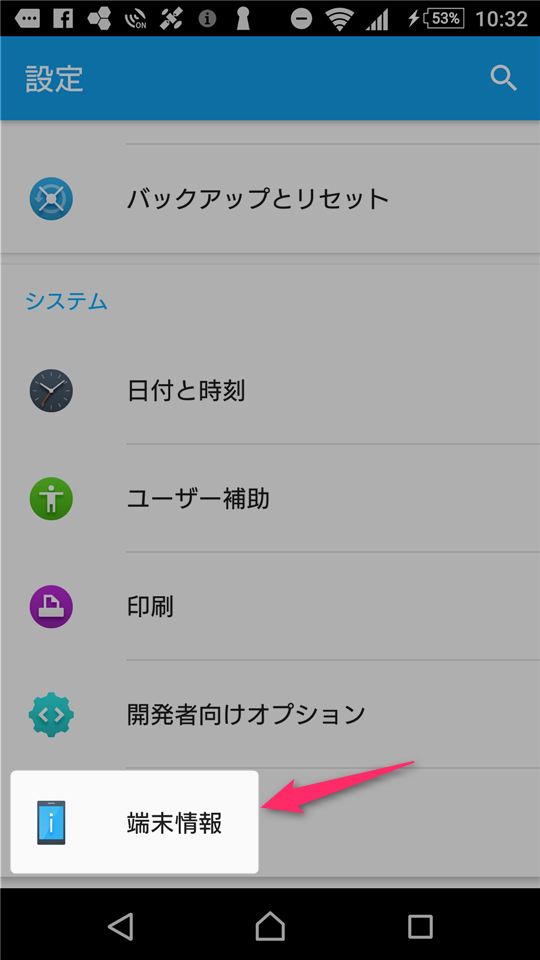
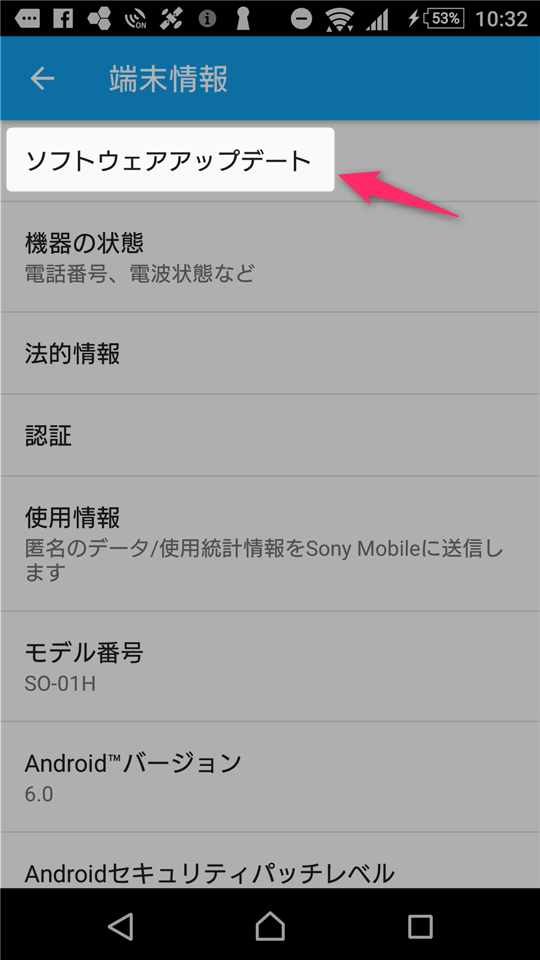
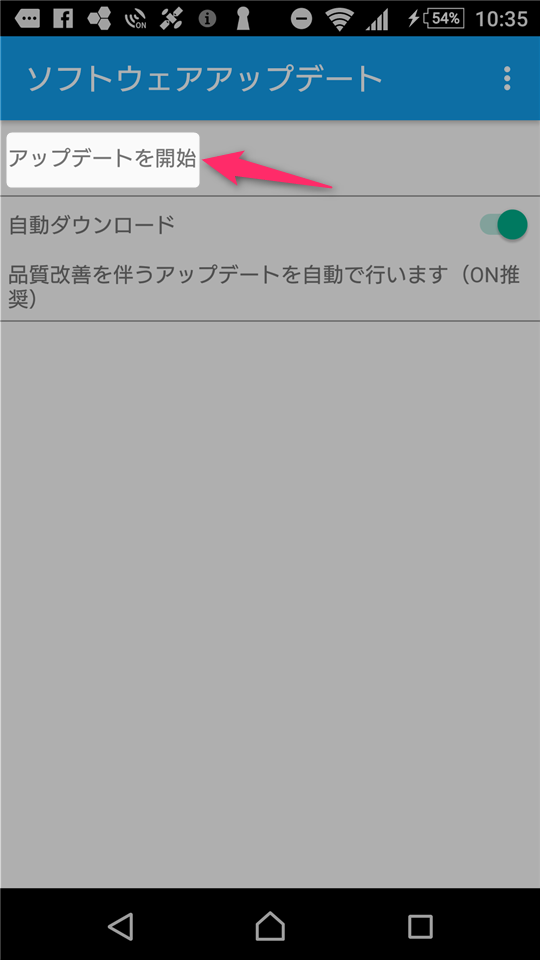
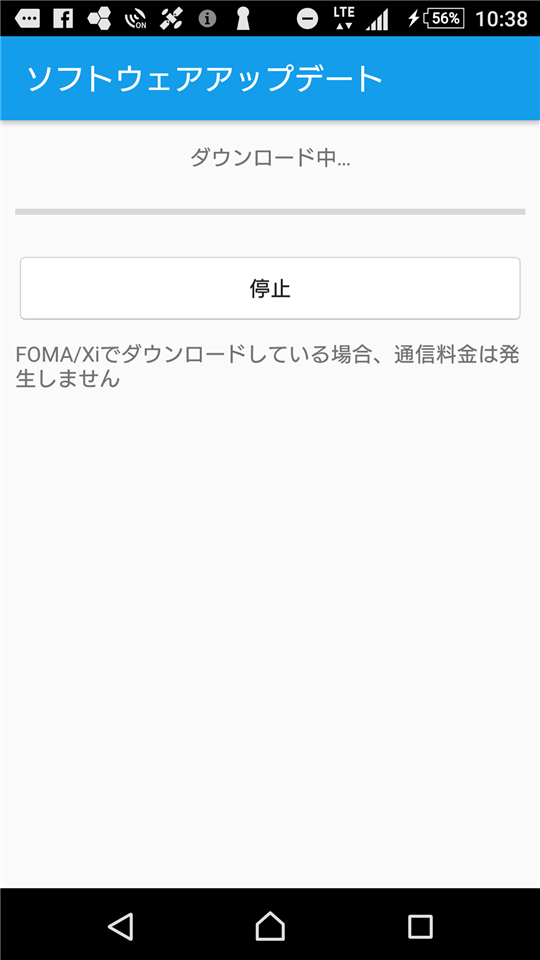

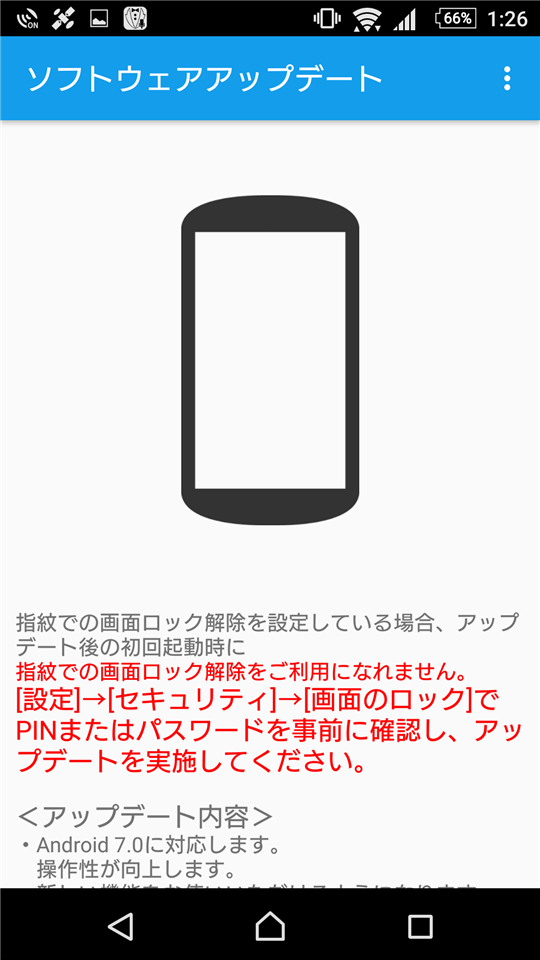
スポンサーリンク